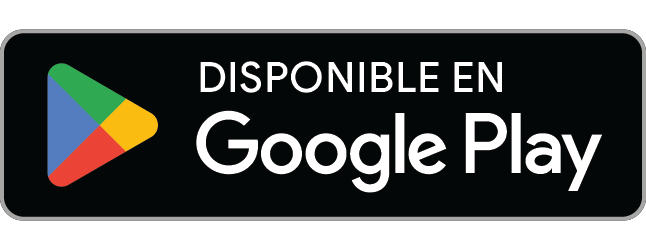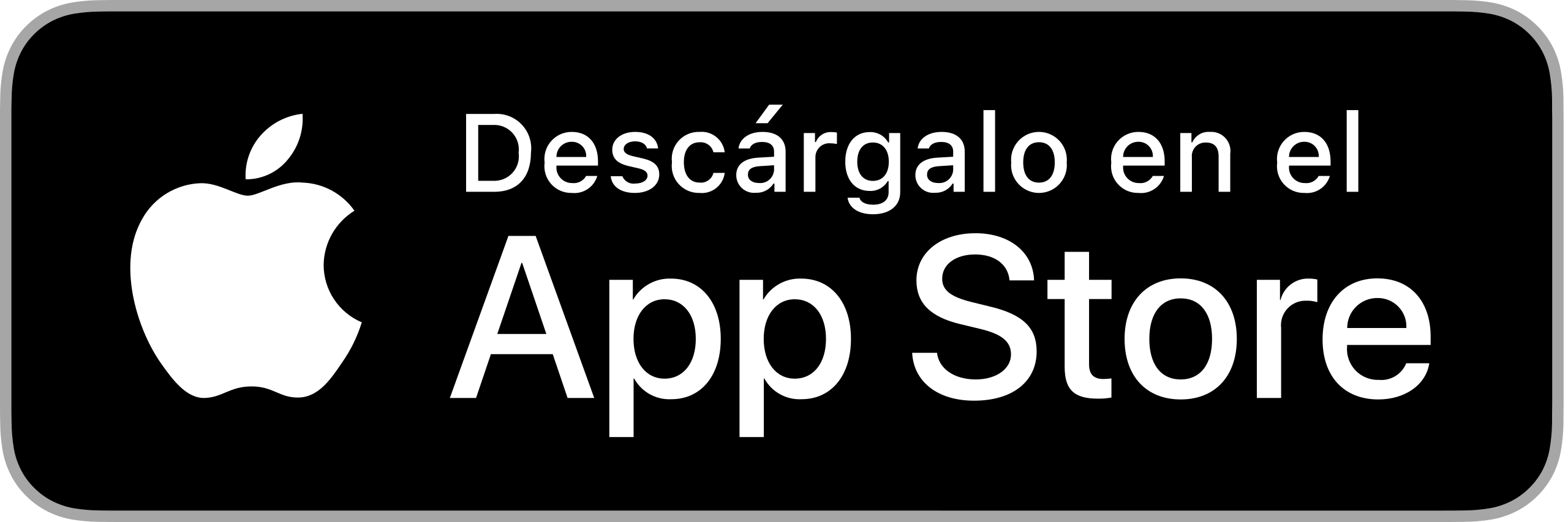Los avances tecnológicos nos facilitan la vida, permitiéndonos ser cada vez más efectivos y rápidos en nuestras tareas. Un claro ejemplo es la aparición de las impresoras con posibilidad de conexión Wifi.
Tradicionalmente, para poder imprimir un documento, era imprescindible conectar el ordenador a la impresora mediante un cable, aunque se tratara de un ordenador portátil. Sin embargo, la conexión por cable cada vez se utiliza menos, ya que los nuevos modelos de impresoras ofrecen la función inalámbrica.
Hoy en día tenemos la libertad de imprimir desde cualquier dispositivo que esté conectado a la misma red Wifi que la impresora, sin necesidad de usar cables ni de estar cerca de ella.
¿Quieres saber cómo conectar tu impresora al Wifi? ¡Sigue leyendo para descubrirlo!
Dispositivos desde los que podemos imprimir
Mientras que las impresoras con conexión por cable solamente permiten imprimir desde el ordenador, la función inalámbrica permite enlazar la impresora con ordenadores (Windows y Mac), teléfonos inteligentes (Android y Iphone) y tablets (Android y Ipad).
Una vez tengas cualquiera de estos dispositivos conectados a la misma red Wifi que tu impresora, y esta última esté encendida y con la opción inalámbrica activada, podrás hacer uso de ella. En tan solo un momento podrás convertir las fotos y documentos de tu móvil o tablet en documentos en papel.
2 formas de conectar la impresora al Wifi
Existen dos formas distintas de conectar tu impresora al Wifi, y dependiendo del modelo será mejor utilizar una u otra.
Conectar la impresora a la red Wifi es un proceso sencillo, ¡tan solo se tiene que seguir los pasos que te contaremos a continuación!
A) Conectar impresora a través de WPS
Conectar la impresora a través del WPS (Wifi Protected Setup) es la forma más sencilla y rápida de ejecutar la conexión. El WPS es un sistema que permite la conexión de dispositivos a la red Wifi sin necesidad de introducir la clave de la red, aunque en función de la configuración previa del router, en algún caso es posible que nos pida un PIN.
Para realizar la conexión a través de WPS necesitamos tres elementos:
- Una impresora con función Wifi y WPS
- Una red inalámbrica con acceso protegido (WPA o WPA2)
- Un router que contenga el botón WPS
Los pasos que se tienen que seguir para realizar la conexión de este modo son:
- Mantener pulsado el botón WPS de la impresora hasta que empiece a iluminarse de manera intermitente. Si no tiene ese botón porque la pantalla de la impresora es táctil, lo más probable es que se encuentre dentro de la opción “Configuración”.
- Posteriormente, haremos lo mismo en el router, presionando su botón WPS hasta que parpadee la luz. Tras un par de minutos tendremos nuestra impresora conectada a nuestra red Wifi.
- Por último, instalaremos el software de nuestra impresora en el dispositivo desde el que queramos imprimir.
B) A través de la configuración del PC
Este otro método, que es menos directo y, por tanto, más lento que el anterior, consiste en conectar la impresora a tu Wifi a través de la configuración del ordenador.
Los pasos a seguir, en este caso, son:
- En primer lugar, hay que dirigirse al “Panel de control” del ordenador, donde en el apartado “Hardware y sonidos” clicaremos en la opción “Ver dispositivos e impresoras”.
- A continuación, haremos clic en “Agregar una impresora”, opción que aparece en la parte superior, y se nos abrirá una ventana emergente con las impresoras disponibles para conectar de forma inalámbrica.
- Seleccionaremos la nuestra y después pulsaremos “Siguiente” para que se haga efectiva la conexión. Si no aparece tu impresora puede ser porque dispone de un botón de emparejamiento, en ese caso deberás mantenerlo pulsado hasta que parpadee la luz. Si aún así no aparece, deberás hacer clic en la opción “La impresora que deseo no está en la lista”, para poder buscarla manualmente introduciendo su nombre o dirección TPC/ IP o nombre de host, o, incluso, mediante Bluetooth.
- Cuando se termine el proceso nos aparecerá un mensaje de confirmación y nos dará la opción de imprimir una página de prueba. Una vez terminada la comprobación clicaremos en “Finalizar”.
Consejos útiles para conectar la impresora al Wifi
Para que la conexión de la impresora al WIfi sea efectiva, desde Embou te damos una serie de consejos a tener en cuenta:
- No te alejes demasiado de la impresora para que no se produzca una pérdida de señal.
- Evita conectar demasiados dispositivos en tu router, ya que puede perjudicar la intensidad de la señal.
- Comprueba la compatibilidad entre los sistemas.
- Ten paciencia, a veces la conexión puede tardar un poco más de lo esperado.
¿Qué significa WPA, PSK, WPA2-PSK…?
Para no tener que preocuparte de que personas ajenas accedan a tu impresora inalámbrica, debes utilizar un algoritmo que proteja tu red Wifi de forma adecuada. Por eso, es importante saber el nivel de seguridad que ofrece cada uno de los protocolos de seguridad inalámbrica, ¡te lo contamos!
- WEP (Wired Equivalent Privacity): Fue desarrollado con la idea de ofrecer un nivel de seguridad similar al del cableado, pero los problemas que ha experimentado desde su aparición condujeron a su reemplazo o actualización.
- WPA (Wifi Protected Access): Protocolo que mejora las funciones de WEP, pero que sigue siendo vulnerable a la entrada de usuarios no deseados. WPA2 y WPA3 son las versiones mejoradas del protocolo, y cuentan con una clave de cifrado mayor, lo que hace más difícil la intrusión de piratas informáticos.
- PSK (Pre-Shared Key): Hace referencia al método de autenticación basado en una clave secreta compartida de manera privada por los usuarios que tienen acceso a la red.
- WPA-PSK: Es también conocido como WPA Personal. Es una variante simplificada de WPA para utilizar en redes domésticas. Modifica de forma dinámica las claves cada cierto tiempo para evitar que los piratas informáticos puedan descifrarlas.
- WPA2-PSK: Usa el método de codificación AES, que aporta mayor seguridad y velocidad en la conexión.
Tras haber analizado el proceso de conexión de la impresora al Wifi, podemos concluir que su conexión inalámbrica ofrece grandes ventajas, entre ellas: es más eficiente (optimiza el tiempo de trabajo), permite realizar más de una tarea a la vez (es posible imprimir desde distintos dispositivos a la vez), proporciona comodidad (se pueden dar las órdenes a distancia) y, obviamente, no depende de cables.
Para poder utilizar tu impresora con Wifi es necesario contar con una conexión de calidad. En Embou te ofrecemos un servicio de calidad a un precio justo. Contacta con nosotros para conocer todas nuestras tarifas en www.embou.com o llámanos al 976 363 800, ¡te esperamos!